- ВПН може заштитити ваш саобраћај шифрирањем и стварањем сигурног тунела између вашег уређаја и сервера.
- Ако имате проблема са повезивањем ВПН клијента, требало би да промените протокол и обновите ДНС.
- Међутим, постоји више начина на које можете зачас вратити функцију ВПН-а.
- Погледајте наш детаљни водич да бисте сазнали више о поправљању ВПН-а без презнојавања.

Да ли ваша ВПН стално се искључујете? У том случају узрок томе могу бити ваш уређај, оперативни систем или врста везе. Да бисте решили проблем, испробајте решења у наставку пре поновног повезивања са ВПН-ом.
5 најбољих ВПН-ова које препоручујемо
 |
Попуст од 59% доступан за двогодишње планове |  Проверите понуду! Проверите понуду! |
 |
79% попуста + 2 бесплатна месеца |
 Проверите понуду! Проверите понуду! |
 |
Попуст од 85%! Само 1,99 $ месечно за 15 месеци плана |
 Проверите понуду! Проверите понуду! |
 |
83% попуста (2.21 $ / месечно) + 3 бесплатна месеца |
 Проверите понуду! Проверите понуду! |
 |
76% (2.83$) на 2-годишњем плану |
 Проверите понуду! Проверите понуду! |
Шта могу да урадим ако се ВПН не повезује?
1. Прелиминарне провере
- Уверите се да нисте повезани са други ВПН. Пре коришћења ВПН-а искључите и затворите све друге ВПН програме које имате.
- Проверите заштитни зид и антивирусни или анти-шпијунски програм јер они могу утицати на вашу везу. Ово можете тестирати онемогућавањем ових програма, а затим се поново повезати са ВПН-ом. Ако онемогућавање програма реши проблем, мораћете да додате ВПН као изузетак пре него што их поново омогућите.
- Повежите се са локацијом сервера најближом вашој географској локацији. Ако ово решава проблем везе, проблем је у локацији сервера на који сте првобитно покушали да се повежете.
- Ако не можете да приступите чак и када нисте повезани са ВПН-ом, проверите своју интернет везу.
- Проверите да ли сте унели исправне корисничке податке - корисничко име и лозинку за пријављивање
- Проверите да ли на ИП адреси постоје информације попут вашег града или регије (државе) поред локације коју сте изабрали. Ако приказује локацију у вашој близини, то значи да нисте повезани са локацијом сервера повезаном са вашим ВПН-ом, па покушајте поново да се повежете.
2. Промените свог ВПН добављача

Једно од најједноставнијих решења које имате је прелазак на поузданог добављача ВПН-а као што је Приватни приступ Интернету. Са хиљадама сервера широм света, увек можете да промените неки други ако имате проблема.
Поред тога, љубазно особље за подршку компаније ПИА увек је ту да вам помогне у дијагнози и решавању проблема са везом на које бисте могли наићи.
Да бисте осигурали ваше потпуно задовољство услугом, ПИА је избор без ризика, јер нуде 30-дневну гаранцију поврата новца уколико одлучите да не наставите са претплатом.
Приватни приступ Интернету је темељно тестиран и решени су готово сви проблеми са компатибилношћу, што значи да можете бити сигурни да ће то успети одмах. Ево још неких карактеристика којима ћете се радовати након што почнете да користите ПИА:
- Неограничена ширина појаса
- Заштита до 10 уређаја одједном
- Компатибилност на више платформи, укључујући мобилне уређаје, ПЦ и Мац
- Шифровање војне класе
- Преко 3300 сервера у више од 45 земаља

Приватни приступ Интернету
Не морате да бринете о проблемима са везом када користите приватни приступ Интернету. Одмах уживајте у великом попусту!
Купи Сада
3. Проверите да ли су нетачна подешавања датума и времена
- Десни клик на Приказ датума и времена на траци задатака
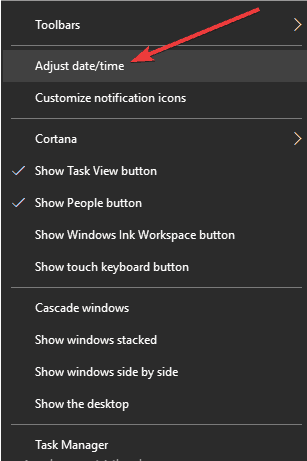
- Кликните Прилагодите поставке датума и времена
- У Картица Датум и време, кликните Промените датум и време….
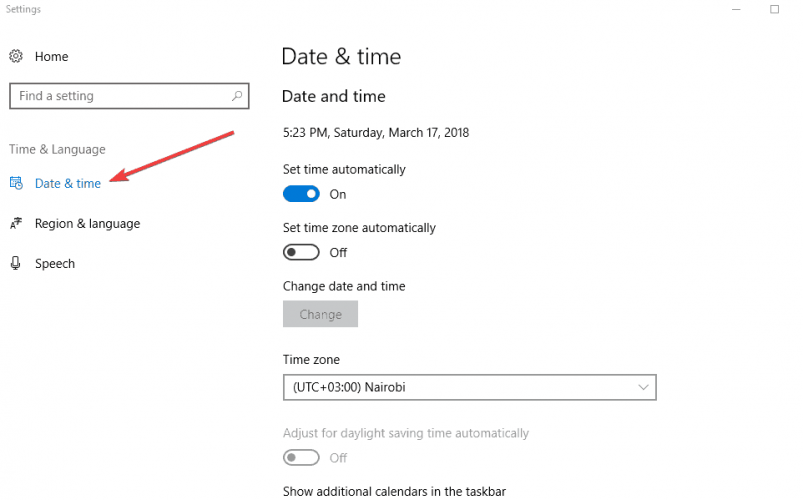
- У дијалошком оквиру Поставке датума и времена ажурирајте своје време на тренутни датум и време, а затим кликните на У реду.
- Ако треба да промените временску зону, кликните на Промена временске зоне... , са падајуће листе изаберите своју тренутну временску зону, а затим кликните У реду.
- Поново покрените свој ВПН и повежите се са локацијом сервера.
4. Промените свој ВПН протокол
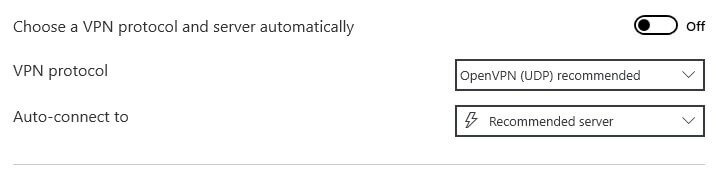
ВПН веза обично ради боље када се користи ТЦП протокол уместо УДП протокола. Иако ваш ВПН није повезан ни са једном локацијом сервера, идите на Опције или Подешавања и пронађите картицу или поставку Протоколи.
Већина ВПН клијената ће ову опцију поставити на Аутоматски. Можете да промените ово подешавање и изаберете један од наведених протокола. Имајте на уму да се ваши резултати могу разликовати у зависности од протокола који сте изабрали, па ако их имате више од два, препоручујемо да испробате све да бисте видели који најбоље функционише.
Изаберите протокол који желите да користите и кликните на ОК, а затим поново покрените свој ВПН и повежите се са локацијом сервера.
У неким случајевима ћете можда желети да поново покренете свој рачунар и након што промените ВПН протокол.
5. Решите проблеме са руковањем ТЛС-ом и мрежном везом
- Поново покрените свој ВПН клијент
- Ажурирајте свој ВПН клијент
- Промените свој ВПН протокол
- Поново покрените свој рачунар
- Паузирајте заштитни зид / антивирусни софтвер
До овог проблема долази када клијент и сервер не могу успоставити везу помоћу изабраног протокола.
6. Додајте изузетак свом сигурносном програму
Ваш заштитни зид, антивирусни или анти-шпијунски програм могу блокирати вашу ВПН везу. Ово можете тестирати онемогућавањем ови програми и онда повезивање са локацијом сервера на вашем ВПН-у. Ако можете да се повежете, конфигуришите заштитни зид, антивирусни или анти-шпијунски програм тако да омогуће повезивање вашег ВПН-а.
У зависности од сигурносног програма који користите, можда ћете морати да промените ниво заштите са Високог на Средњи, одобрите изузетак свом ВПН-у или УДП портовима или га поставите на Поверење ВПН, а затим поново покрените ВПН.
7. Поново инсталирајте свој ВПН
Ако не можете да се повежете са локацијом сервера након поновног покретања ВПН-а, поново га инсталирајте, а затим поново покрените инсталациони програм.
- Кликните десним тастером миша на Старт и изаберите Трцати
- Тип регедит и притисните Ентер

- Сада ћете видети дијалог Контрола корисничког налога.
- Кликните да
- У Уређивачу регистра, под рачунар, двапут кликните на ХКЕИ_ЛОЦАЛ_МАЦХИНЕ
- Под ХКЕИ_ЛОЦАЛ_МАЦХИНЕ, двапут кликните на СОФТВЕРи онда [ваш] ВПН.
- Ако не можете да пронађете [свој] ВПН директно испод СОФТВЕРА, идите на СОФТВЕР > Предавања> [ваш] ВПН.
- Кликните десним тастером миша на [ваш] ВПН, а затим кликните на Избриши. Након брисања, више не бисте требали да видите свој ВПНпод Вов6432Ноде.
8. Промените свој ДНС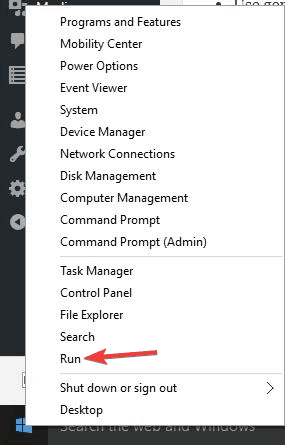
Ретко ако не користите један од подразумеваних ДНС сервера вашег ВПН-а пружите лакшу везу. Да уради ово:
- Отворите поставке мрежних веза десним кликом на Старт и изаберите Трцати
- Тип нцпа.цпл и кликните ОК
- У прозору Мрежне везе пронађите своју уобичајену везу, било ЛАН или Вирелесс нетворк цоннецтион.
- Кликните десним тастером миша на везу и изаберите Својства
- Поставите адресе ДНС сервера двоструким кликом Интернет протокол верзија 4 (ИПв4) или само интернет протокол
- Изаберите Користите следеће адресе ДНС сервера
- Унесите ове адресе Гоогле ДНС сервера.
- Преферирани ДНС сервер 8.8.8.8
- Алтернативни ДНС сервер 8.8.4.4
- Ако је Гоогле ДНС блокиран, покушајте следеће:
- Неустар ДНС Адвантаге (156.154.70.1 и 156.154.71.1) унесите и притисните ОК
- ДНС нивоа 3 (4.2.2.1 и 4.2.2.2) унесите и притисните ОК
Једном конфигурисани, исперите старе ДНС уносе како је описано у следећем решењу.
9. Исперите ДНС
- Кликните Почетак
- Изаберите Све апликације
- Кликните Прибор
- Кликните Почетак, тип ЦМД и изаберите Покрени као администратор
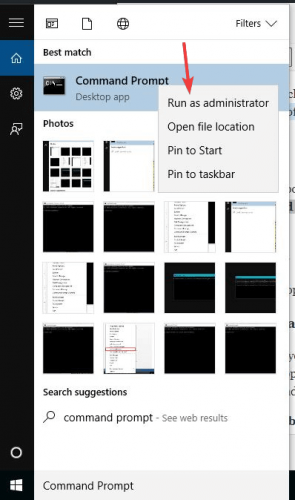
- Тип ипцонфиг / флусхднс и притисните Ентер. Приказаће се потврда која каже: Виндовс ИП Цонфигуратион Успешно је испрала ДНС кеш резолуције
Ово омогућава рачунару да аутоматски приступи ДНС-у вашег ВПН-а ради исправних / тачних уноса.
10. Пребаците се на другу мрежу
Покушајте да користите другу мрежу, као што је јавна Ви-Фи веза (или мобилна веза ако ваш уређај има могућност), да бисте видели да ли је проблем у вези са вашом тренутном Интернет услугом.
Ако ово није опција, покушајте да онемогућите и омогућите мрежни интерфејс, поново инсталирајте етернет управљачки програм и затворите било који позадински софтвер за управљање мрежом који имате покренут.
11. Ажурирајте своју ВПН апликацију
- Пријавите се на свој ВПН рачун
- Изаберите Подесите свој ВПН
- Изаберите платформу уређаја
- Изаберите Преузимање да бисте преузели најновију верзију ВПН-а за платформу уређаја
- Подесите и повежите своју ВПН апликацију
Обавестите нас у одељку за коментаре да ли је неко од ових решења помогло.
- Зашто мом ВПН-у треба толико времена да се повеже?
У зависности од тога где се сервер налази, можете очекивати да ће веза бити успорена. Поред тога, уверите се да заштитни зид не блокира ваш ВПН клијент и исперите / обновите ДНС.
- Не можете да се повежете са мрежним погоном на ВПН-у?
Ако имате скрипту за поновно мапирање која започиње са вашим системом, онемогућите је и погледајте да ли се може приступити мапираним мрежним погонима. Такође проверите да ли имате правило заштитног зида које забрањује повезивање са уређајем.
Често постављана питања
- Проверите да ли интернет веза функционише без ВПН-а
- Промените протокол ВПН везе
- Поново покрените свој рачунар
- Исперите ДНС
- Следите остале кораке из нашег водича да бисте поправили ВПН везу
У зависности од тога где се сервер налази, можете очекивати да ће веза бити успорена. Поред тога, уверите се да заштитни зид не блокира ваш ВПН клијент и исперите / обновите ДНС.
Ако имате скрипту за поновно мапирање која започиње са вашим системом, онемогућите је и погледајте да ли се може приступити мапираним мрежним погонима. Такође проверите да ли имате правило заштитног зида које забрањује повезивање са уређајем.

![Алат за решавање проблема при активацији Виндовса не ради [5 поправки]](/f/d1de5222deff60164604e34e49432306.png?width=300&height=460)
